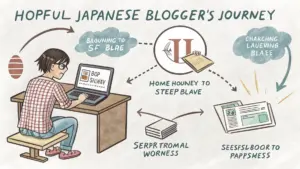WordPressテーマ選びで最も大切なことは、あなたが挫折せずに「記事を書くこと」に集中できるかです。
この記事では、国内シェアNo.1のエックスサーバーが開発したWordPressテーマ「xwrite」の評判を徹底レビューします。
専門知識がない初心者の方でもブログサービスのような感覚で扱えるよう、機能やデザインがシンプルに設計されているのが大きな特徴です。
Webサイトの知識がなくても、本当に使いこなせる?
xwriteは、まさに記事作成に集中したい初心者のためのテーマです
- xwriteの評判からわかるメリット5つとデメリット2つ
- 人気テーマSWELL・Cocoonとの徹底比較
- 全料金プランとエックスサーバー利用者割引
- 収益化を助けるアフィリエイト向け機能
WordPressテーマxwriteの基本情報
WordPressテーマxwriteを選ぶ上で最も重要なのは、国内シェアNo.1のレンタルサーバー「エックスサーバー」が開発しているという信頼性です。
サーバー運営で培われたノウハウがテーマ開発にも活かされており、特にWebサイト制作の初心者の方が安心して使える基盤が整っています。
| 項目 | 特徴 |
|---|---|
| 開発元 | 国内シェアNo.1のエックスサーバー社 |
| 操作性 | 専門知識が不要な直感的なブロックエディター |
| 料金体系 | 買い切りとサブスクリプションから選択可能 |
| ライセンス | 100%GPLで複数サイトに利用可能 |
ここでは、xwriteがどのようなテーマなのか、基本的な情報を4つのポイントに分けて解説します。
これらの特徴を理解することで、なぜxwriteが初心者におすすめされるのかが分かります。
国内シェアNo.1サーバー開発の安心感
xwriteは、2024年10月時点で国内シェアNo.1のレンタルサーバー「エックスサーバー」が開発・運営しているWordPressテーマです。
サーバー運営の豊富なノウハウを活かした継続的なアップデートが期待できるため、WordPressのバージョンアップでサイトが表示されなくなるようなトラブルのリスクを最小限に抑えられます。
| 項目 | 詳細 |
|---|---|
| 開発・販売元 | エックスサーバー株式会社 |
| サポート体制 | 公式マニュアル、ユーザー専用フォーラム |
| 将来性 | 継続的なアップデートによる機能改善 |
| サーバー | エックスサーバー以外の環境でも利用可能 |
サーバー会社が作っていると、何が良いの?
サイト表示の高速化や最新のWeb技術への対応が早く、安心して使い続けられますよ
開発元がはっきりしており、ユーザー向けのサポート体制も整っているため、将来にわたって安心してサイト運営ができる点が大きなメリットです。
直感操作で記事作成に集中できる設計
xwriteは、専門知識がない初心者の方でもブログサービスのような感覚で記事を書けるように設計されています。
難しいHTMLやCSSのコードを記述する必要はなく、マウスとキーボード操作だけで、記事の見栄えを整える20種類以上の装飾機能を利用可能です。
本当に私でも使いこなせるかな…
大丈夫です。プレビュー画面で確認しながら設定できるので、失敗なくデザイン変更ができます
「ふきだし」や「商品レビュー」といった収益化に役立つ独自ブロックも標準で搭載されており、設定に悩む時間を大幅に減らせます。
そのため、本来最も時間をかけるべき記事コンテンツの作成に集中できるのです。
買い切りとサブスクリプションから選べる料金体系
xwriteは、利用スタイルに合わせて「買い切りプラン」と「サブスクリプションプラン」の2種類から料金体系を選べます。
まずは手軽に試したい方は月額990円のサブスクリプションプランから、長期的に複数のサイトで利用するなら19,800円の買い切りプラン(エックスサーバー利用者は15,840円)を選ぶとお得です。
| プラン名 | 料金(税込) |
|---|---|
| サブスクリプションプラン(月額) | 990円 / 月 |
| サブスクリプションプラン(年額) | 9,900円 / 年 |
| 買い切りプラン | 19,800円 |
| 買い切りプラン(エックスサーバー利用者割引) | 15,840円 |
お試し期間はありませんが、月額プランが用意されているため、初期費用を抑えて始めたい初心者の方でも安心です。
長期的なコストパフォーマンスを重視する経験者まで、幅広いニーズに対応した料金設定になっています。
一度の購入で複数サイトに利用可能なライセンス
xwriteは「100% GPLライセンス」を採用しているテーマです。
これは、買い切りプランを一度購入すれば、個人・商用を問わず、ご自身が運営する複数のサイトで自由に利用できるライセンス形態を指します。
ブログが軌道に乗ったら、別のジャンルのサイトも作りたいな
その場合でも、新しくテーマを買い直す必要はないので経済的ですよ
例えば、メインの収益ブログと趣味の雑記ブログの両方でxwriteを使えるため、サイトを増やしていくほどコストパフォーマンスが高まります。
将来的に複数のサイト運営を考えている方にとって、追加費用がかからない点は大きな魅力と言えます。
評判からわかるxwriteのメリット5つ
xwriteを利用する最大の利点は、Webサイト運営の専門知識がない初心者の方でも、記事の作成という最も重要な作業に集中できる環境が手に入ることです。
操作の分かりやすさから、収益化を後押しする機能まで、ブログ運営でつまずきがちなポイントを解決する仕組みがそろっています。
| メリット | 特に嬉しいポイント |
|---|---|
| ブロックエディター | HTMLやCSSの知識がなくても直感的に記事を装飾できる |
| スキン機能 | デザインの専門知識がなくてもサイト全体の見た目を一瞬で変更可能 |
| 高速なページ表示 | 読者の離脱を防ぎ、検索エンジンからの評価向上にもつながる |
| アフィリエイト向け機能 | 追加のプラグインなしで収益性の高い記事を作成できる |
| 手厚いサポート | 問題が発生しても公式マニュアルやフォーラムで解決できる安心感 |
これらのメリットがあるため、ブログ運営のスタートで挫折することなく、スムーズに収益化への道を歩み始めることが可能です。
メリット1-専門知識が不要なブロックエディター
ブロックエディターとは、文章や画像などの要素を「ブロック」という単位で組み合わせ、パズル感覚でページを作成していくWordPressの標準機能です。
xwriteはこのブロックエディターに完全対応しており、直感的な操作性をさらに高めています。
例えば、文章の重要な部分にマーカーを引いたり、ボックスで囲って強調したりする装飾が、あらかじめ用意されたボタンを1回クリックするだけで完了します。
コードを記述する必要がないため、記事を書くことだけに集中できるのです。
HTMLやCSSの知識がないと、記事を飾るのは難しいの?
xwriteなら、まるでブログサービスを使うような直感的な操作で、きれいな装飾ができますよ。
専門知識がなくても、読者の目を引く表現力豊かな記事を手軽に作成できるため、ブログを書き続けるモチベーションを維持しやすくなります。
メリッ2-デザイン知識ゼロでも安心のスキン機能
スキン機能とは、サイト全体のデザインテーマ(色、フォント、レイアウトなど)を、専門知識がなくても一瞬で変更できる「着せ替え」のような機能です。
デザインに自信がない方でも、プロが設計したバランスの取れたサイトを簡単に構築できます。
xwriteには個性の異なる3種類のデザインスキンが用意されており、自分のブログのコンセプトに合ったものを選択するだけで、統一感のある美しい見た目に変更することが可能です。
| スキン名 | 特徴 |
|---|---|
| マイルド | 柔らかく親しみやすい雰囲気のデザイン |
| ソリッド | きりっとした信頼感を演出するデザイン |
| シンプル | コンテンツが際立つ無駄のないミニマルなデザイン |
デザインの調整で何時間も悩む必要がなくなるので、その分の時間をコンテンツの品質向上に充てることができます。
メリット3-読者のストレスを減らす高速なページ表示
Webサイトの表示速度は、読者の満足度に直接影響します。
ページの読み込みが遅いと、読者は内容を見る前に離脱してしまうため、ページの高速表示はSEO(検索エンジン最適化)においても極めて重要な要素です。
xwriteは、ページの表示速度を重視して設計されており、複雑な設定をしなくても快適な閲覧環境を提供します。
さらに、テーマ独自の「高速化設定」を有効にするだけで、画像の遅延読み込みなどが自動的に適用され、体感速度が向上するのです。
サイトが速いと、どんないいことがあるの?
読者がストレスなく記事を読めるので、ブログのファンになってもらいやすくなります。
読者に快適な体験を提供することは、サイトの評価を高め、結果として収益にもつながる大切な要素となります。
メリッ4-収益化を助けるアフィリエイト向け機能
ブログで収益化を目指す上で、商品やサービスを紹介するための機能は欠かせません。
xwriteには、アフィリエイト活動を後押しする便利なブロックが標準で搭載されています。
特に「商品レビューブロック」は強力で、商品画像や5段階の星評価、メリット・デメリットをひとまとめにした、訴求力の高い紹介コンテンツを誰でも簡単に作成できます。
これにより、読者が商品の魅力を理解しやすくなり、購入につながりやすくなるのです。
| ブロック名 | 主な機能 |
|---|---|
| 商品レビュー | 商品画像、星評価、メリット・デメリットの表示 |
| ボタン | クリックを促すデザインや光る演出が可能なリンクボタン |
| 装飾ボックス | 注意点や補足情報を目立たせるための囲い枠 |
| ふき出し | 会話形式で商品の魅力を分かりやすく伝える表現 |
これらの機能を活用することで、追加でプラグインを導入しなくても、収益性の高いアフィリエイト記事を効率的に作成できます。
メリッ5-公式マニュアルとフォーラムによる手厚いサポート
WordPressでサイトを運営していると、予期せぬ問題に直面することがあります。
そんな時、「困ったときに相談できる場所がある」という安心感は、特に初心者にとって大きな心の支えになります。
xwriteは、開発元であるエックスサーバーが画像付きで分かりやすい公式マニュアルと、ユーザー専用の公式フォーラムを用意しています。
フォーラムでは、他のユーザーや開発チームに直接質問できるため、一人で悩みを抱え込む心配がありません。
設定でつまずいたら、誰にも聞けずに挫折しそう…
公式フォーラムで質問すれば、開発者から直接回答をもらえることもありますよ。
レンタルサーバー国内シェアNo.1のエックスサーバーが提供する手厚いサポート体制は、初心者が安心してブログ運営をスタートし、継続していくための強力な味方になります。
購入前に確認したいxwriteのデメリット2つ
xwriteの購入後に「思っていたのと違った」と後悔しないために、良い点だけでなく、弱点となり得る部分もしっかりと理解しておくことが大切です。
ここでは、実際に利用しているユーザーから聞かれることのある2つのデメリットを解説します。
デメリット1-細かなデザイン調整の自由度が低い点
xwriteは、Webサイト制作の知識がない方でも迷わず使えるように、あえて設定項目をシンプルに絞り込んでいるのが特徴です。
他の高機能なテーマにあるような、サイトパーツの配置を細かく調整したり、複雑な動きを加えたりする機能はありません。
用意されている3種類のデザインスキンとカスタマイザー機能の範囲内で、デザインを組み立てていきます。
他の人と同じようなデザインになってしまわないか心配…
大丈夫です。色やブロックの組み合わせ次第で、十分に個性的なサイトを作れますよ
デザインをとことん追求したい方には物足りないかもしれませんが、デザイン設定で悩む時間を減らし、記事作成という本来の目的に集中したい初心者にとっては、むしろ最適な設計といえます。
デメリット2-応用的なカスタマイズ情報が少ない点
応用的なカスタマイズとは、CSSやPHPといった専門知識を使って、テーマにない独自の機能を追加したり、デザインを大幅に変更したりすることです。
xwriteは比較的新しいテーマのため、このような専門的なカスタマイズに関する情報が、10年以上の歴史を持つ他のテーマに比べてインターネット上では少ないのが現状です。
もし使い方が分からなくなったら、どうすればいいの?
基本的な操作は公式マニュアルで網羅されていますし、ユーザーフォーラムで開発者に直接質問できるので安心してください
ブログ運営に慣れて特別なカスタマイズをしたくなった時には、情報収集に少し手間がかかることも考えられます。
しかし、通常のブログ運営で必要な機能はすべてそろっているため、初心者が最初に使うテーマとして困ることはありません。
人気テーマSWELL・Cocoonとの比較
WordPressテーマ選びで必ず候補に挙がる「SWELL」と「Cocoon」。
それぞれに素晴らしい特徴がありますが、初心者が挫折せずに「記事を書くこと」に集中できるかどうかが最も重要です。
xwriteを含めた3つのテーマを比較してみましょう。
| テーマ名 | xwrite | SWELL | Cocoon |
|---|---|---|---|
| 料金 | 月額990円〜/買い切り19,800円 | 買い切り17,600円 | 無料 |
| デザイン性 | スキンで簡単着せ替え/シンプル | 自由度が高い/高機能 | 要CSSカスタマイズ/シンプル |
| 機能性 | 初心者向けに厳選 | 非常に豊富 | 豊富 |
| サポート | 公式マニュアル・フォーラム | 会員サイト・フォーラム | 非公式フォーラム/自己責任 |
| おすすめな人 | 記事作成に集中したい初心者 | デザインを追求したい中級者以上 | 無料で始めたい/知識がある人 |
料金や機能性だけでなく、あなたの目的やスキルに合ったテーマを選ぶことが、ブログ運営を長く続けるための秘訣です。
SWELLとの違い-デザインの自由度と機能の豊富さ
SWELLは、デザインの自由度の高さと機能の豊富さが大きな魅力のWordPressテーマです。
細部までこだわった美しいサイトを作れますが、その反面、設定項目が多岐にわたります。
Webサイト制作の知識がない初心者にとっては、すべての機能を使いこなすのが難しいと感じる場面もあります。
xwriteは機能やデザイン設定をシンプルに絞り込むことで、迷わず直感的に操作できる設計になっています。
デザインで悩む時間を減らし、コンテンツ作りに集中したい方にはxwriteが適しています。
Cocoonとの違い-無料の手軽さと有料のサポート体制
Cocoonは、無料で利用できるにもかかわらず、SEO対策や収益化機能が充実していることで人気のテーマです。
最大のメリットは、コストをかけずにブログを始められる点になります。
しかし、デザインの調整にはCSSといった専門知識が必要になる場面が多く、トラブルが発生した際も自力で解決策を探さなければなりません。
一方のxwriteは有料ですが、公式マニュアルやフォーラムでのサポートを受けられます。
問題解決にかかる時間を節約し、記事執筆という本来の目的に集中するための「時間への投資」と考えることができます。
xwriteが最適な人-シンプルさと始めやすさを重視する初心者
これまでの比較から、デザインや機能の設定で悩みたくない、とにかく記事作成に集中したい初心者にxwriteは最適です。
特に、副業でブログを始める方にとって、作業に使える時間は限られています。
xwriteなら、サイトの見た目を「スキン」機能で簡単に整え、すぐに収益化につながる記事を書き始められます。
難しい設定で挫折しないか不安です…
大丈夫です、xwriteなら専門知識がなくても安心してブログ運営を始められますよ
Webサイト制作の学習コストをかけずに、コンテンツ作りそのものを楽しみたい。
そんな考えを持つ方にこそ、xwriteは心強いパートナーとなるでしょう。
xwriteの料金プランと導入手順
xwriteは柔軟な料金プランと簡単な導入手順が用意されており、ブログ初心者でも迷わずに始められる点が大きな魅力です。
あなたのブログ運営のスタイルや予算に合わせて、最適なプランを選んでスタートしましょう。
全料金プランの一覧とエックスサーバー利用者割引
xwriteには、一度の支払いで永続的に利用できる「買い切りプラン」と、月額または年額で利用できる「サブスクリプションプラン」が用意されています。
特にエックスサーバーを契約している、またはこれから契約する方は、買い切りプランが通常価格19,800円のところ、20%割引の15,840円で購入できるため大変お得です。
| プラン名 | 料金(税込) |
|---|---|
| サブスクリプションプラン(月額) | 990円 / 月 |
| サブスクリプションプラン(年額) | 9,900円 / 年 |
| 買い切りプラン | 19,800円 |
| 買い切りプラン(エックスサーバー利用者割引) | 15,840円 |
お試しで使ってみることはできますか?
残念ながらお試し期間はありませんが、月額990円から気軽に始められますよ。
長期的にブログを運営するなら買い切りプランが最も経済的ですが、まずは使い心地を試したいという方はサブスクリプションプランから始めるのがおすすめです。
新規サイト向けの簡単なインストール方法
これから新しくWordPressブログを始めるなら、エックスサーバーの「WordPressクイックスタート」機能を利用する方法が最も簡単です。
この機能を使えば、サーバーの契約からドメイン取得、WordPressのインストール、そしてxwriteテーマの設定まで、最短10分ですべて自動的に完了します。
サーバー契約も同時にできるんですか?
はい、画面の指示に従うだけで、すべて一括で設定が完了します。
Webサイト制作の専門知識が全くなくても、面倒な初期設定でつまずく心配がありません。
すぐに記事を書き始められる環境が手に入るため、ブログ運営のスタートダッシュに集中できます。
既存サイトへの導入とライセンス認証手順
すでに運営中のWordPressサイトにxwriteを導入する場合は、手動でインストール作業を行います。
まずxwrite公式サイトでテーマを購入し、テーマファイル(zip形式)をダウンロードします。
その後、WordPressの管理画面からアップロードして有効化すれば導入は完了です。
導入後に必ず行うべきなのが「ライセンス認証」です。
この認証を済ませないと、テーマのアップデートやサポートを受けられません。
| 手順 | 内容 |
|---|---|
| 1 | xwrite公式サイトでテーマを購入 |
| 2 | 購入後にテーマファイル(zip形式)をダウンロード |
| 3 | WordPress管理画面の「外観」→「テーマ」→「新規追加」を選択 |
| 4 | 「テーマのアップロード」からダウンロードしたzipファイルをアップロード |
| 5 | 「有効化」ボタンをクリックしてテーマを適用 |
| 6 | 管理画面の「xwrite設定」からライセンスキーを入力して認証を完了 |
いくつかのステップがありますが、いずれも画面の指示に従って進めるだけの簡単な作業です。
手順通りに進めれば、初心者の方でも問題なく設定を終えられます。
よくある質問(FAQ)
- xwriteの料金プランで、エックスサーバー利用者割引を受けるための条件はありますか?
-
はい、あります。
エックスサーバーのアカウント(Xserverアカウント)でxwriteを購入することで、自動的に割引が適用されます。
すでにエックスサーバーをご利用中の方はもちろん、これからサーバーを契約する方も対象です。
この割引は買い切りプランにのみ適用される点にご注意ください。
- xwriteのカスタマイズは、具体的にどの範囲まで可能ですか?
-
xwriteでは、プログラミング知識がなくても、管理画面からサイト全体のキーカラーやフォント、レイアウトなどを直感的に変更できます。
また、記事作成時には20種類以上の装飾機能を使って、ふきだしやボックスなどを自由に配置可能です。
複雑なデザイン変更はできませんが、ブログの個性を出すための基本的なカスタマイズ機能は十分にそろっています。
- xwriteはアフィリエイトブログの運営に向いていますか?
-
はい、xwriteはアフィリエイトブログの運営に非常に向いています。
商品レビューを簡単に作成できる専用ブロックや、クリックされやすいデザインのボタン機能が標準で搭載されています。
記事作成に集中しやすいシンプルな設計なので、収益化の要となるコンテンツ制作にしっかりと時間をかけられます。
- エックスサーバー以外のレンタルサーバーでxwriteを使っても、機能に違いは出ますか?
-
いいえ、エックスサーバー以外のレンタルサーバーで利用しても、xwriteの機能に一切の違いや制限はありません。
どのサーバー環境でも、すべてのデザイン機能や高速化設定、ブロックエディターの機能をお使いいただけますので、ご安心ください。
- xwriteの表示速度を上げるために、何か特別な設定が必要になりますか?
-
xwriteは初期設定のままでも高速に動作しますが、管理画面の「高速化設定」を有効にするだけで、さらにページの表示速度を高めることが可能です。
画像の遅延読み込みといった専門的な高速化技術が自動で適用されるため、初心者の方でも簡単にサイトを快適な状態に保てます。
- xwriteのアップデートは、どのくらいの頻度で行われますか?
-
xwriteは、WordPress本体のバージョンアップやWeb技術の変化に対応するため、開発チームによって継続的にアップデートが行われています。
セキュリティ強化や新機能の追加などが不定期に実施されるため、常に最新の環境で安心してブログを運営することが可能です。
アップデート情報は公式サイトで確認できます。
まとめ
この記事では、WordPressテーマ「xwrite」の評判やメリット・デメリットを詳しく解説しました。
xwriteの最大の魅力は、Webサイト制作の専門知識がない初心者の方でも、本来の目的である「記事を書くこと」に集中できるシンプルな設計である点です。
- 専門知識がなくても直感的に扱える操作性
- 収益化を後押しするアフィリエイト向け機能
- サーバー開発元ならではの安心なサポート体制
デザインや機能の設定で挫折せず、コンテンツ作りにしっかりと時間を使いたいあなたにとって、xwriteは心強いパートナーになります。
まずは公式サイトで、あなたのブログに合うデザインの詳細を確かめてみてください。